Kako pisati od desne proti levi v Microsoft Office 2016, 2019/365?

Naučite se preklopiti s tipkovnic LTR na RTL v programu Microsoft Word in Outlook.
CapCut je izjemno dobra aplikacija za urejanje videa in jo danes uporablja veliko ljudi. V tej aplikaciji je veliko orodij za urejanje videoposnetkov, s katerimi naši videoposnetki postanejo lepši. Zlasti CapCut uporabnikom omogoča tudi ustvarjanje videoposnetkov iz fotografij v telefonu.
Če ne veste, kako s to aplikacijo ustvariti impresiven video diaprojekcije fotografij? Nato želi Download.vn predstaviti korake za ustvarjanje videoposnetkov iz fotografij s CapCut , vabimo vas, da sledite članku.
Navodila za ustvarjanje video posnetkov iz fotografij s programom Capcut
1. korak: Najprej bomo na telefonu odprli aplikacijo CapCut .
2. korak: V glavnem vmesniku aplikacije kliknite ikono plus v razdelku Nov projekt.
3. korak: Kliknite na Fotografije , zdaj bodo vse fotografije v vašem telefonu prikazane na zaslonu. Nato izberite fotografije, ki jih želite združiti v video, nato tapnite gumb Dodaj v spodnjem desnem kotu zaslona.

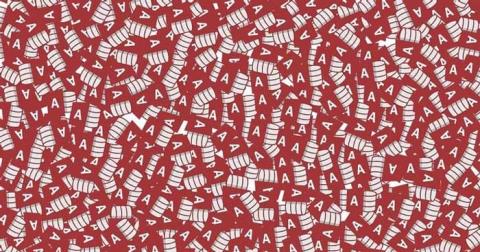
4. korak: V tem času se prikaže glavni vmesnik za urejanje videa, kliknite katero koli fotografijo v videu, ki jo želimo urediti.
5. korak: Uredite sliko z orodji, ki so na voljo v aplikaciji, kot so: Razdeli, Animacija, Obreži, Filter,...


6. korak: Ko končate z urejanjem slike, se dotaknite ikone križca na sredini obeh slik v videu.
7. korak: Izberite učinek prehoda prizora, ki vam je všeč in ga želite vstaviti v video, nato kliknite ikono kljukice v spodnjem desnem kotu zaslona.

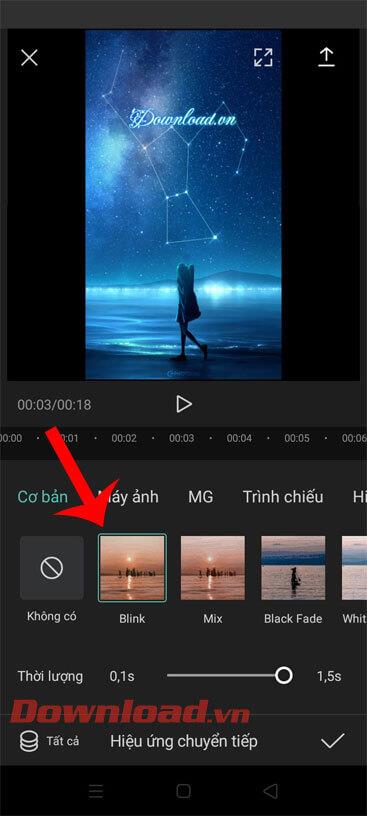
8. korak: naredite enako kot v korakih 4, 5, 6, 7, da uredite preostale slike v videu.
9. korak: Če želite združiti glasbo za video, bomo kliknili razdelek Zvok na dnu zaslona.
10. korak: Izberite razpoložljivo glasbeno skladbo v aplikaciji CapCut ali na vaši napravi.

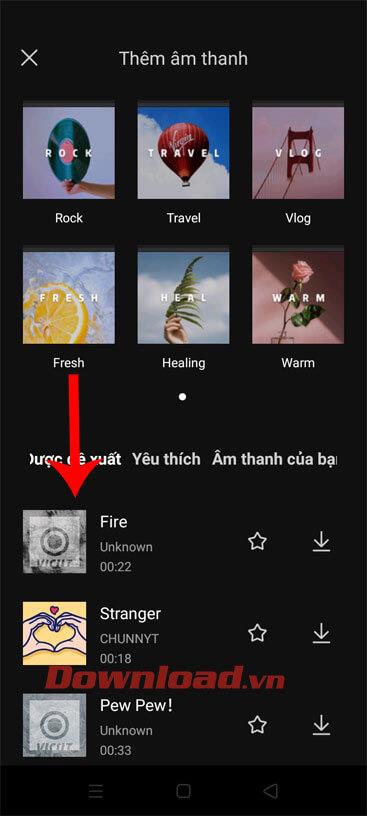
11. korak: Ko končate z ustvarjanjem videoposnetkov iz fotografij s to aplikacijo, kliknite ikono puščice navzgor v zgornjem desnem kotu zaslona.
12. korak: Nastavite ločljivost in razmerje stranic videoposnetka, nato tapnite gumb Izvozi .

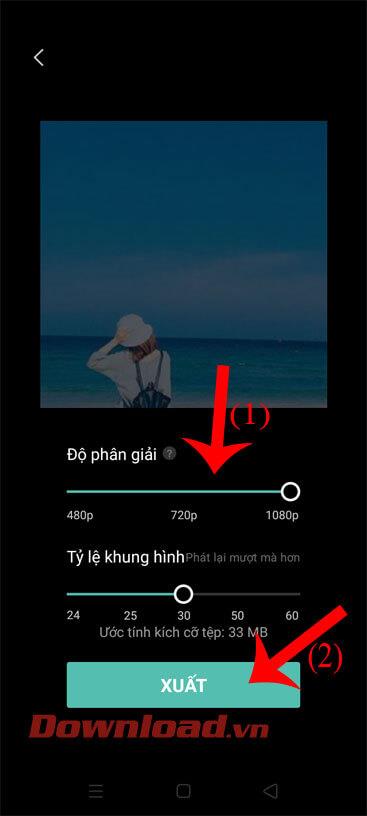
13. korak: Počakajte trenutek, da se videoposnetek shrani v vaš telefon, nato pa odprite Galerijo in si oglejte foto video, ki ste ga pravkar ustvarili.


Želim vam uspeh!
Naučite se preklopiti s tipkovnic LTR na RTL v programu Microsoft Word in Outlook.
Navodila za ustvarjanje podnapisov za videoposnetke s programom CapCut, Kako ustvariti podnapise v programu Capcut ni težko. Ta članek vam bo pokazal najenostavnejši način za vklop podnapisov v Capcutu.
Kako pošiljati sporočila z besednimi učinki v Facebook Messengerju? Odkrijte, kako enostavno namestiti in uporabljati besedne učinke na Facebook Messengerju.
Kako spremeniti ozadje fotografije v Canvi, enostavni koraki za spreminjanje ozadja fotografij.
Navodila za skrivanje sporočil Messengerja, ne da bi jih morali izbrisati. Če želite skriti sporočila Messengerja s funkcijo shranjevanja aplikacije, vendar ne veste, kako to storiti.
Navodila za poslušanje glasbe na Google Zemljevidih Trenutno lahko uporabniki potujejo in poslušajo glasbo z aplikacijo Google Zemljevid na iPhoneu. Danes vas vabi WebTech360
Navodila za uporabo LifeBOX - Viettelova spletna storitev za shranjevanje, LifeBOX je na novo uvedena spletna storitev za shranjevanje podjetja Viettel s številnimi vrhunskimi funkcijami
Kako posodobiti status v Facebook Messengerju? Facebook Messenger v najnovejši različici ponuja uporabnikom izjemno uporabno funkcijo: spreminjanje
Navodila za igro s kartami Werewolf Online na računalniku, Navodila za prenos, namestitev in igranje Werewolf Online na računalnik preko izjemno preprostega LDPlayer emulatorja.
Navodila za brisanje zgodb, objavljenih na Instagramu. Če želite izbrisati zgodbo na Instagramu, pa ne veste, kako? Danes WebTech360








